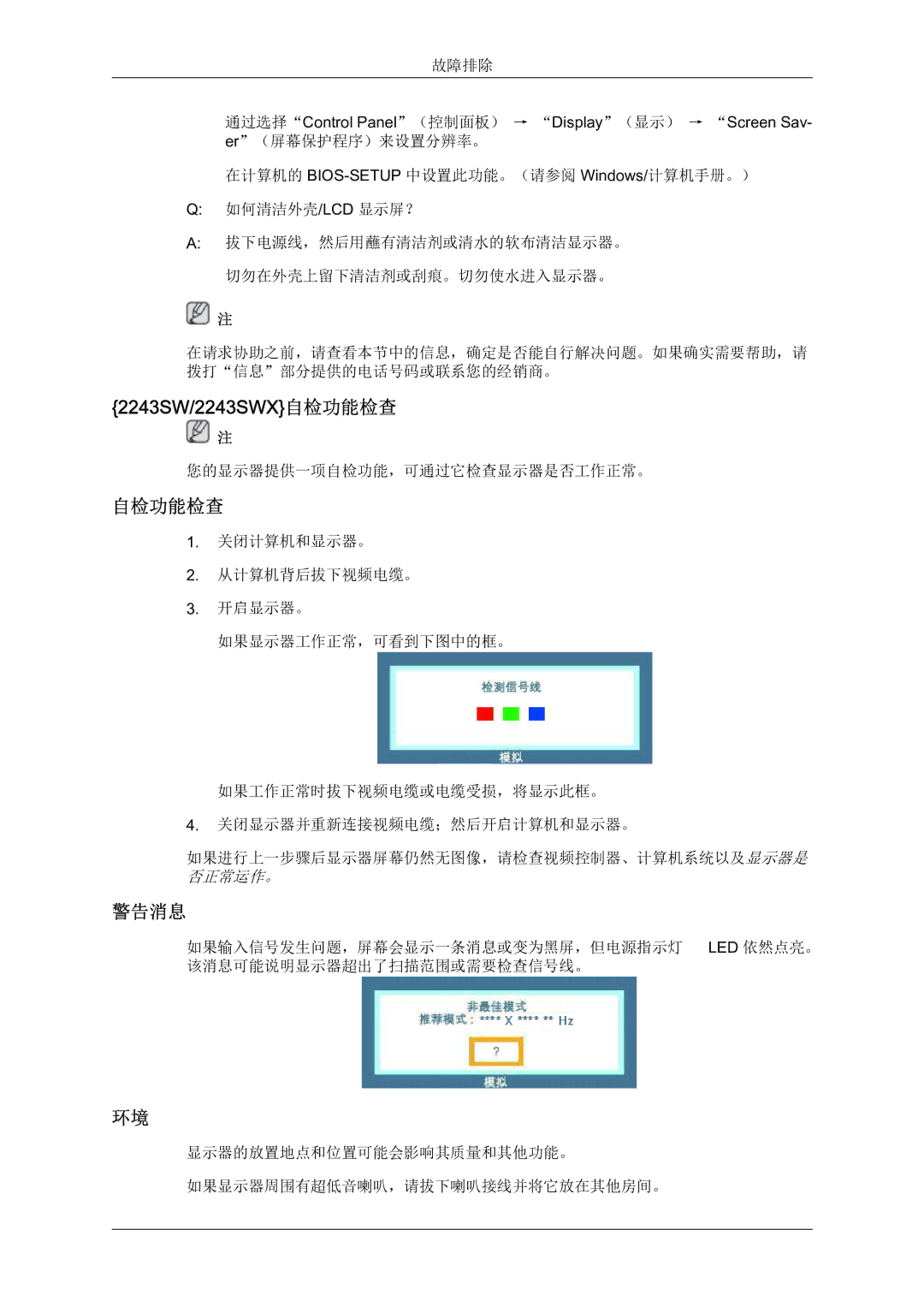故障排除
通过选择“Control Panel”(控制面板) → “Display”(显示) → “Screen Sav-
er”(屏幕保护程序)来设置分辨率。
在计算机的
Q:如何清洁外壳/LCD 显示屏?
A:拔下电源线,然后用蘸有清洁剂或清水的软布清洁显示器。 切勿在外壳上留下清洁剂或刮痕。切勿使水进入显示器。
注
在请求协助之前,请查看本节中的信息,确定是否能自行解决问题。如果确实需要帮助,请 拨打“信息”部分提供的电话号码或联系您的经销商。
{2243SW/2243SWX}自检功能检查
注
您的显示器提供一项自检功能,可通过它检查显示器是否工作正常。
自检功能检查
1.关闭计算机和显示器。
2.从计算机背后拔下视频电缆。
3.开启显示器。
如果显示器工作正常,可看到下图中的框。
如果工作正常时拔下视频电缆或电缆受损,将显示此框。
4.关闭显示器并重新连接视频电缆;然后开启计算机和显示器。
如果进行上一步骤后显示器屏幕仍然无图像,请检查视频控制器、计算机系统以及显示器是 否正常运作。
警告消息
如果输入信号发生问题,屏幕会显示一条消息或变为黑屏,但电源指示灯 | LED 依然点亮。 |
该消息可能说明显示器超出了扫描范围或需要检查信号线。 |
|
环境
显示器的放置地点和位置可能会影响其质量和其他功能。
如果显示器周围有超低音喇叭,请拔下喇叭接线并将它放在其他房间。